2018/2/25 更新:iSpy 軟體版本更新至 v6.9.8.0 最新版,已內建繁體中文介面。
很多人會在家裡或辦公室、工廠安裝監視攝影器材來錄影、監控戶內外的動靜,不過如果你沒有那麼多的預算花大錢裝專業的設備,也可以直接用筆記型電腦上的 Webcam 網路攝影機或外接式的視訊攝影鏡頭、IP CAM,搭配以下介紹的 iSpy 自動監控錄影軟體來做。
iSpy 是一套相當實用的自動監控錄影工具,它可以同時匯入、管理多個不同的攝影鏡頭、IP CAM 或其他影音輸入設備,讓我們用一台電腦就可以錄下多個不同攝影鏡頭拍下的畫面。
其中最大的特色就是 iSpy 可以支援視訊「動態捕捉」與音量監控功能,一旦發現畫面有變動或聲音大到超過指定標準時,便可啟動錄影功能自動錄影存檔(平常不錄影,有動靜時才錄影)。存檔時,為了避免塞爆硬碟,還可設定資料夾的最大使用空間,如果使用超過 70% 的儲存空間,則會自動刪除較舊的影片檔。簡單的說,就是有動靜才錄影、錄滿自動循環使用儲存空間。
除了可以在自己電腦上看到錄影畫面之外,還可透過 iSpy 網站遠端瀏覽即時的錄影畫面。而 iSpy 也提供了其他付費才能使用的進階版功能,包括使用手機瀏覽監控畫面、自動將影片上傳到 YouTube、有狀況自動發出手機簡訊通知、連線與斷線通知...等等,整個相當方便。
▇ 軟體小檔案 ▇ (錯誤、版本更新回報)
- 軟體名稱:iSpy
- 軟體版本:6.9.8.0
- 軟體語言:繁體中文、英文..
- 軟體性質:免費軟體(大部分功能都免費,少部分進階功能需付費)
- 檔案大小:23.5 MB
- 系統支援:Windows 2000/XP/Vista/Win7/Win8/Win 10(支援32/64位元)
- 官方網站:http://www.ispyconnect.com/
- 軟體下載:按這裡
切換成「繁體中文」操作介面的方法:
在後來版本的 iSpy 軟體已經支援了繁體中文語系,當你安裝好軟體之後,請點「Options」→「Settings」開啟設定選單。
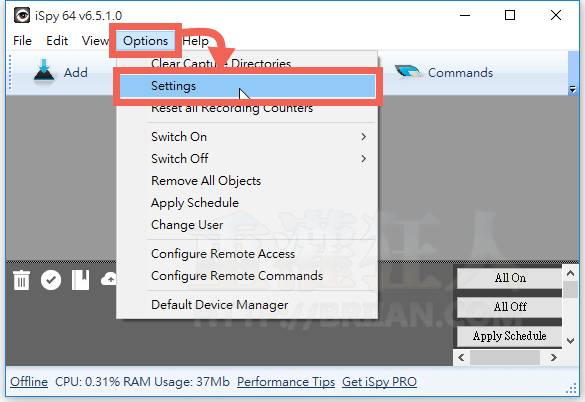
在「Options」選單中可點選「中文(繁體)」的選項,按下「OK」按鈕後,便可將軟體切換成中文介面。
========= 以下為舊版軟體的操作說明,使用方法跟新版本其實差不多 =========
一、安裝、使用方法:
第1步 安裝好 iSpy 軟體並開啟之後,按一下左上角的「新增」再從選單點選你要新增的攝影鏡頭或視訊輸入來源,如一般 Webcam 用的「本地攝影」。
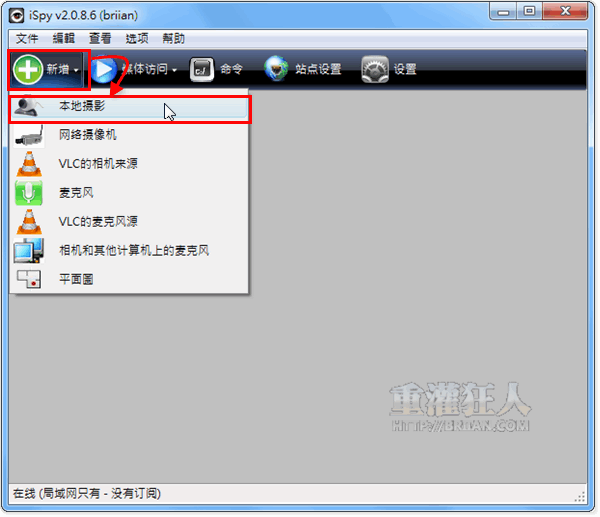
第2步 接著請在「選擇本地設備」選單中點選你的視訊攝影鏡頭,再按一下「確定」按鈕。
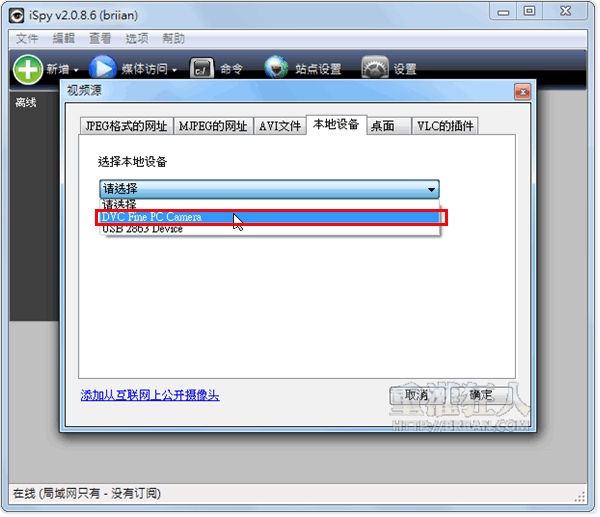
第3步 接著會出現一個「編輯監視器」的視窗,讓我們調整視訊攝影鏡頭的相關設定,大部分會動到的是下面的畫面尺寸與攝影鏡頭的屬性調整,譬如說亮度、對比、飽和度...之類的。
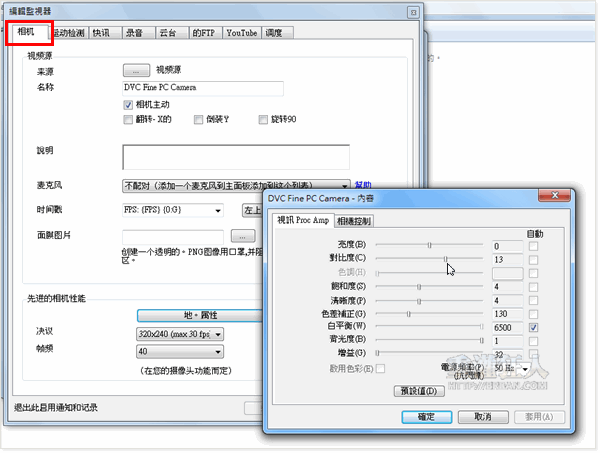
第4步 除此之外,我們也可切換到「運動檢測」分頁,設定動態捕捉的靈敏度與檢測範圍….等等細節。
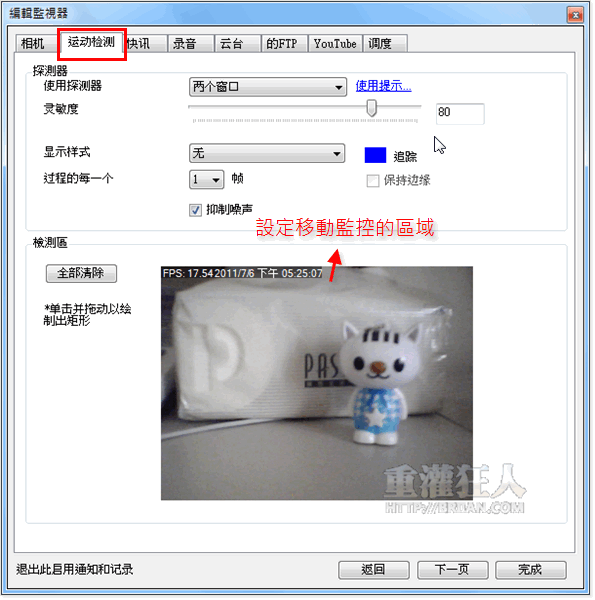
from 【重灌狂人】 http://ift.tt/2zDlZDR
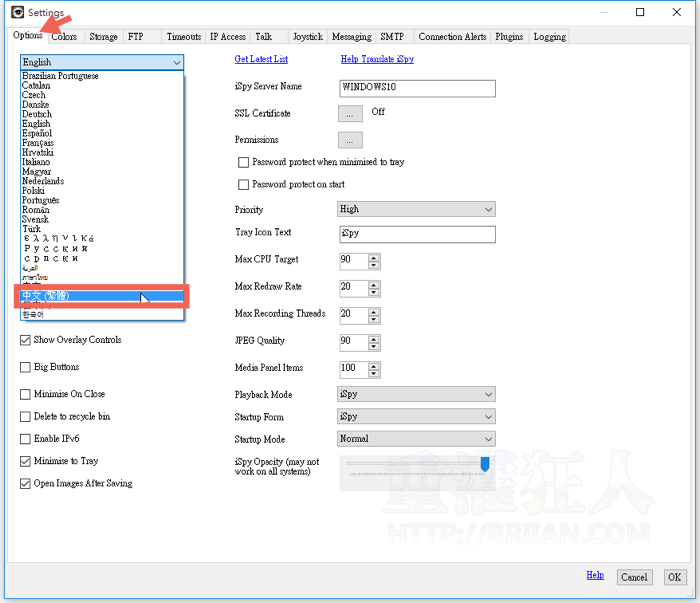
 翻頁閱讀 »
翻頁閱讀 » 
沒有留言:
張貼留言